前言
本期答疑目录:
- 1.如何取消脚本执行过程刷新的大量log信息
- 2.IDE自带的查看应用包名的功能
- 3.IDE的脚本编辑和log查看窗口显示空白
- 4.webdriverAgentRunner报
NSInaliArgumentException - 5.Airtest版本为1.1.3,部分手机出现录屏失败
- 6.输入密码时Airtest不显示密码键盘
- 7.如何模拟鼠标右键
- 8.局部截图/区域截图
1.如何取消脚本执行过程刷新的大量log信息
在脚本运行的时候, Airtest 默认会刷新很多log信息,如下图所示:
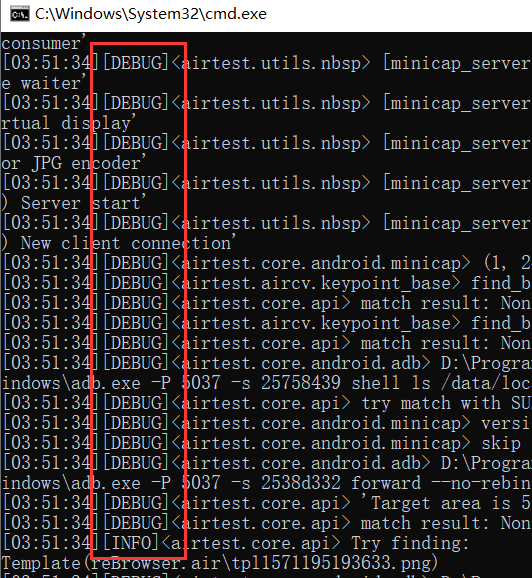
如果你不想这些log信息干扰你提取有效的报错信息时,你可以在脚本代码开头加上log级别的设定:
# -*- encoding=utf8 -*- __author__ = "user" import logging logger = logging.getLogger("airtest") logger.setLevel(logging.ERROR) from airtest.core.api import * auto_setup(__file__)
这样运行时只会在初始化手机时会有少量log输出,初始化完毕后就能够对logger进行过滤了。
2.IDE自带的查看应用包名的功能
大家经常会使用 start_app("包名") 来启动待测应用,而这个包名需要我们用命令去获取。
实际上,我们还可以通过IDE自带的一个 Android助手 ,帮助我们快速获取已连接设备上的应用包名。
连接上待测的安卓设备以后,点击右上角的手机助手,然后再点击 打开Android助手 选项:


之后我们就可以在弹出的窗口中查看到设备上的应用包名:
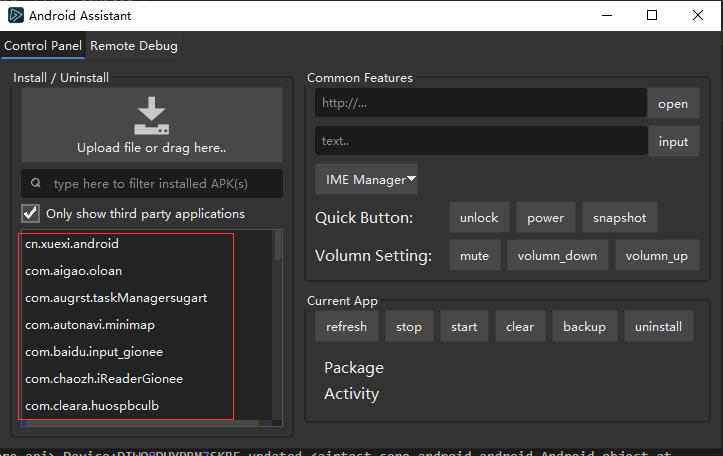
另外,我们还可以在设备上打开想要获取包名的应用,之后点击安卓助手右下方的 refresh 按钮,即可看到当前打开应用的 package 和 activity :
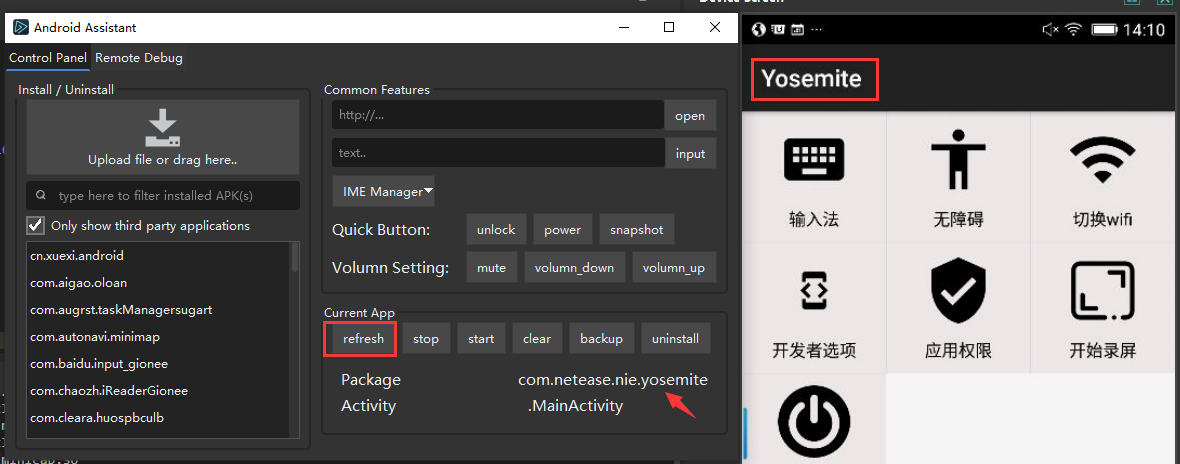
3.IDE的脚本编辑和log查看窗口显示空白
有些同学在启动IDE后,发现不能够看到脚本编辑窗口和log查看窗口中的文字,就像下图这样:
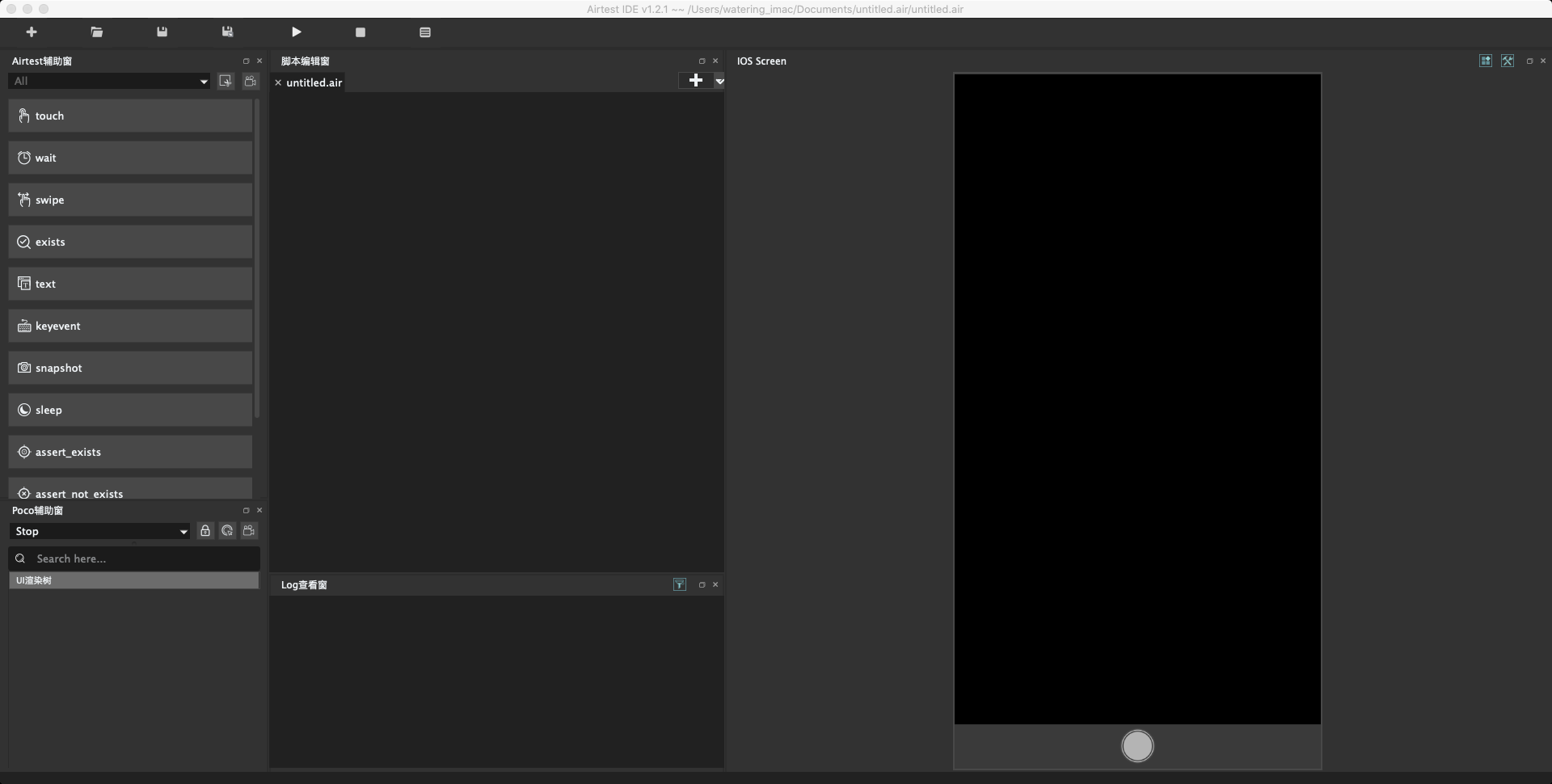
包含启动后闪退在内,这些问题大概率都是由显卡兼容性问题导致的。我们可以通过双击文件夹中的 兼容性模式启动.bat 脚本就能够正常启动AirtestIDE。
并且,在1.2.3版本的IDE中,我们在设置中新增了一个选项:
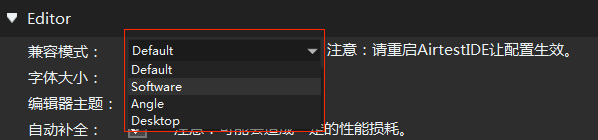
默认情况下会选择 default 模式。如果启动有问题的用户,可以尝试选中下拉菜单中的另外三个选项,并且重启AirtestIDE,查看接下来是否能正常显示脚本编辑窗口和log查看窗口。
如果能够生效,未来启动AirtestIDE时都将会以这个配置项来启动,无需每次都手工双击 兼容性模式启动.bat 脚本来启动AirtestIDE了。
4.webdriverAgentRunner报NSInaliArgumentException
出现这个错误的原因大多是使用了11.4.1版本的xcode:

目前(2020-05-12)这个版本的xcode还不兼容,根据最近一次的更新,xcode和iOS的支持情况如下,只要将xcode换成兼容版本即可:

5.Airtest版本为1.1.3,部分手机出现录屏失败
使用1.1.3版本的Airtest,部分手机用 --recording 参数对设备进行录屏操作时,会出现如下报错:
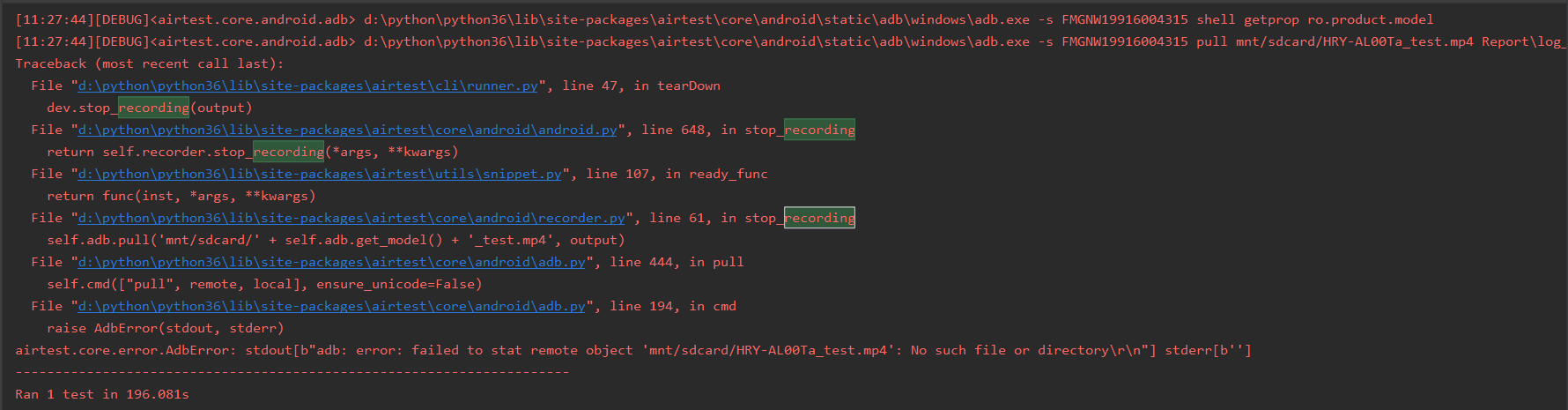
这些手机需要点开安装好的 Yosemite.apk ,然后给一个开启录屏的权限。(1.1.3版本的录屏操作由 Yosemite 完成)。
6.输入密码时Airtest不显示密码键盘
有同学反馈,脚本运行到输入密码时,手机弹出了安全键盘,但是在Airtest中却不显示这个安全键盘,这是为什么?
其实这个是正常现象,Airtest不会录制有安全键盘的画面,但是各种输入操作还是正常进行的。
7.如何模拟鼠标右键
pywinauto.mouse 这个模块给我们提供了各种模拟鼠标操作的方法,例如大家常问的右键操作,就可以使用这个模块的 right_click() 方法:
首先我们需要获取当前连接的窗口,然后再调用 right_click() 方法实施鼠标右键点击操作:
from airtest.core.api import * auto_setup(__file__) # 获取当前连接的窗口 dev = device() # 拿到鼠标,并模拟鼠标的右键点击操作 dev.mouse.right_click(coords=(1920,100))
更多模拟鼠标或者键盘的操作,可以参考我们往期的推文: “如何用python模拟鼠标和键盘的操作” 。
8.局部截图/区域截图
局部截图或者说按坐标截图是大家经常会问到的问题,Airtest提供了 crop_image(img, rect) 方法可以帮助我们实现局部截图:

举个例子,我们想要截取手机屏幕中被红框圈中位置的截图:
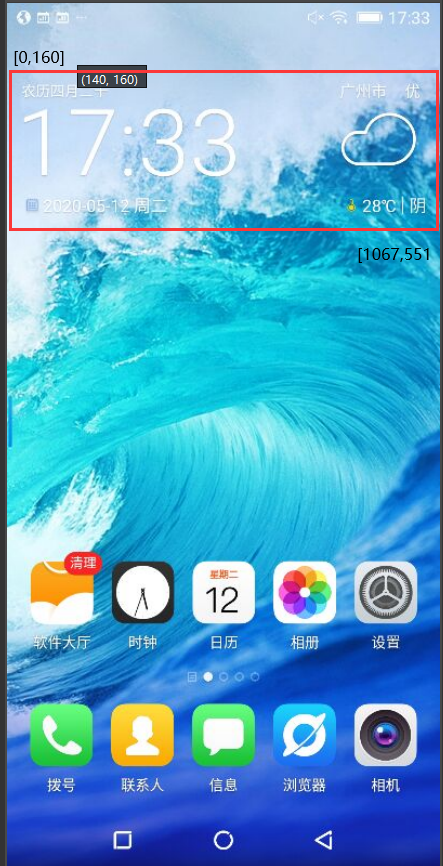
我们可以这么实现:
# -*- encoding=utf8 -*- __author__ = "AirtestProject" from airtest.core.api import * # crop_image()方法在airtest.aircv中,需要引入 from airtest.aircv import * auto_setup(__file__) screen = G.DEVICE.snapshot() # 局部截图 screen = aircv.crop_image(screen,(0,160,1067,551)) # 保存局部截图到log文件夹中 try_log_screen(screen)
结果如图:

Airtest官网:http://airtest.netease.com/
Airtest教程官网:https://airtest.doc.io.netease.com/
搭建企业私有云服务:https://airlab.163.com/b2b